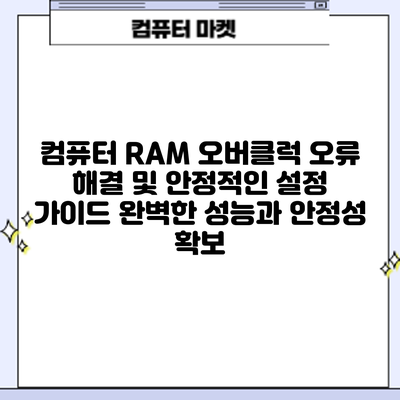컴퓨터 RAM 오버클럭 오류 해결 및 안정적인 설정 가이드: 완벽한 성능과 안정성 확보
컴퓨터 성능 향상을 위해 RAM 오버클럭을 시도했지만, 예상치 못한 시스템 불안정이나 오류 발생으로 골머리를 앓고 계신가요? 더 이상 걱정하지 마세요! 이 글에서는 컴퓨터 RAM 오버클럭으로 인한 오류 발생 원인을 분석하고, 안정적인 오버클럭 설정을 위한 단계별 가이드를 제공합니다. 최적의 오버클럭 설정은 여러분의 시스템 구성과 사용 환경에 따라 달라지므로, 본 가이드는 일반적인 지침이며, 여러분의 시스템에 맞춰 조정해야 합니다.
RAM 오버클럭, 그 매력과 위험성: 속도와 안정성의 줄타기
컴퓨터 RAM 오버클럭은 마치 양날의 검과 같아요. 더 빠른 속도와 향상된 성능이라는 매력적인 면과 동시에 시스템 불안정, 심지어 하드웨어 손상이라는 위험성을 동반하죠. 그럼 이 매력과 위험성을 자세히 들여다보도록 하겠습니다.
매력적인 면: 눈에 띄는 성능 향상
RAM 오버클럭의 가장 큰 매력은 바로 성능 향상이에요. 특히 게임, 영상 편집, 3D 모델링 등 메모리 대역폭에 민감한 작업에서 그 효과가 두드러지죠. 오버클럭을 통해 메모리 작동 속도를 높이면 응답 속도가 빨라지고, 프로그램 로딩 시간이 단축되며, 전반적인 시스템의 반응성이 크게 개선될 수 있어요. 예를 들어, 게임을 할 때 프레임 드롭 현상이 줄어들고, 더욱 부드러운 게임 플레이를 경험할 수 있답니다. 영상 편집에서는 렌더링 속도가 빨라져 작업 시간을 단축시키는 효과를 볼 수 있고요.
하지만 이러한 효과는 오버클럭 성공 여부와 안정적인 설정에 달려있어요. 무턱대고 높은 속도로 설정하면 오히려 성능 저하나 시스템 불안정으로 이어질 수 있으니 주의해야 합니다.
위험성: 시스템 불안정과 하드웨어 손상의 위협
RAM 오버클럭은 위험성도 크게 존재해요. 가장 큰 위험은 시스템 불안정입니다. 오버클럭 설정이 잘못되면 시스템이 멈추거나 (블루스크린), 데이터 손실이 발생할 수도 있고요. 심각한 경우에는 부팅이 되지 않는 현상까지 발생할 수 있답니다. 또한, 과도한 오버클럭은 RAM 자체에 손상을 줄 수도 있어요. RAM은 높은 전압과 온도에 민감하기 때문에, 안전한 범위를 넘어서는 오버클럭은 메모리 수명 단축으로 이어지거나, 심지어는 완전히 고장나는 결과를 초래할 수 있습니다. 잘못된 오버클럭으로 인해 메인보드의 다른 부품에까지 영향을 미치는 경우도 드물지 않아요.
위험성을 줄이는 방법
- 점진적인 오버클럭: 한 번에 크게 오버클럭하지 말고, 조금씩 속도를 높여가며 안정성을 확인하는 것이 중요해요.
- 온도 모니터링: 오버클럭 중에는 RAM의 온도를 꾸준히 모니터링하고, 온도가 너무 높아지면 오버클럭 수준을 낮춰야 해요.
- XMP 프로필 활용: 메인보드 바이오스에서 제공하는 XMP 프로필을 활용하면 안전하게 오버클럭을 시도할 수 있어요. 하지만 이것도 과도한 오버클럭은 위험합니다.
- 안정성 테스트: 오버클럭 후에는 안정성 테스트 프로그램을 이용하여 시스템이 안정적으로 작동하는지 확인해야 합니다.
결론:
RAM 오버클럭은 성능 향상을 가져다주는 매력적인 기술이지만, 시스템 불안정과 하드웨어 손상이라는 위험성을 항상 염두에 두어야 해요. 안전하고 효율적인 오버클럭은 점진적인 설정 변경, 온도 모니터링, 그리고 꾸준한 안정성 테스트를 통해 이루어져야 합니다. 이는 단순한 성능 향상을 넘어, 장비의 안전과 장기적인 사용을 위한 필수적인 과정이라고 할 수 있답니다. 신중한 접근과 정확한 정보 습득만이 성공적인 RAM 오버클럭을 보장해 줄 수 있을 거예요.
컴퓨터 RAM 오버클럭으로 인한 오류 발생 원인 분석: 오류의 뿌리를 캐내다
RAM 오버클럭은 성능 향상의 매력적인 방법이지만, 잘못된 설정은 시스템 불안정으로 이어질 수 있어요. 오버클럭으로 인한 오류는 다양한 원인에서 비롯되는데요, 자세히 알아보고 문제 해결에 도움이 될 수 있도록 분석해 보겠습니다. 아래 표는 오류의 흔한 원인과 그 해결책을 정리한 것이에요.
| 오류 원인 | 상세 설명 | 해결 방법 | 증상 |
|---|---|---|---|
| 잘못된 전압 설정 | RAM에 공급되는 전압이 너무 높거나 낮으면 불안정성을 야기해요. 너무 높으면 열이 과도하게 발생하고 수명이 단축되며, 너무 낮으면 제대로 작동하지 않아요. | BIOS 설정에서 RAM 전압을 제조사 권장값 또는 안정적인 범위 내에서 조정해야 해요. 점진적으로 조정하면서 안정성을 확인하는 것이 중요하죠. | 시스템 멈춤, 블루스크린, 데이터 손상, 부팅 실패 등 |
| 낮은 CL 값 (Latency) | CAS Latency (CL) 값이 너무 낮게 설정되면 작동 속도를 따라가지 못하고 오류가 발생할 수 있어요. RAM의 성능 한계를 넘어서는 설정은 위험하죠. | CL 값을 조금씩 높여가면서 안정성을 테스트해야 해요. 안정적으로 작동하는 최저 CL 값을 찾는 것이 중요해요. | 시스템 멈춤, 게임 중 렉 발생, 프로그램 충돌 등 |
| 높은 주파수 설정 | RAM의 작동 주파수를 너무 높게 설정하면 데이터 전송 속도를 따라가지 못하고 오류가 발생할 수 있어요. RAM의 등급을 고려해야 해요. | 점진적으로 주파수를 높여가면서 안정성을 확인해야 해요. 안정적으로 작동하는 최대 주파수를 찾는 것이 중요해요. | 시스템 멈춤, 블루스크린, 데이터 손상 등 |
| 불안정한 타이밍 설정 | RAM 타이밍 설정(tRCD, tRP, tRAS 등)이 제대로 맞지 않으면 데이터 전송에 문제가 생겨 오류가 발생해요. | XMP 프로파일을 사용하거나, 수동으로 안정적인 타이밍 설정값을 찾아야 해요. 안정적인 값을 찾을 때까지 하나씩 조정하고 테스트해야 해요. | 간헐적인 시스템 멈춤, 프로그램 충돌, 데이터 손상 등 |
| 메인보드의 호환성 문제 | 메인보드가 오버클럭된 RAM을 완벽하게 지원하지 않으면 오류가 발생할 수 있어요. 메인보드의 RAM 지원 목록을 확인하는 것이 중요해요. | 메인보드 바이오스를 최신 버전으로 업데이트하거나, 메인보드 제조사의 호환성 정보를 확인해야 해요. 만약 호환성 문제가 있다면, 더 낮은 주파수와 타이밍으로 설정을 조정해야 할 수도 있어요. | 잦은 시스템 오류, 부팅 실패, POST 오류 등 |
| 열 문제 | 오버클럭으로 인해 RAM의 발열이 증가하면 오류가 발생할 수 있어요. RAM의 온도를 모니터링하고 적절한 쿨링 솔루션을 사용해야 해요. | RAM 쿨러를 장착하거나, 케이스의 쿨링 성능을 개선해야 해요. 온도 모니터링 프로그램을 사용해서 RAM 온도를 확인하세요. | 시스템 멈춤, 불안정한 작동 등 |
RAM 오버클럭은 시스템 안정성을 위협할 수 있으므로, 항상 작은 단계로 조정하고 안정성 테스트를 거쳐야 합니다.
위 표에 나열된 원인들은 RAM 오버클럭으로 인한 오류의 주요 원인이지만, 다른 요소들도 영향을 줄 수 있다는 점을 기억하셔야 해요. 만약 문제가 계속 발생한다면, 전문가의 도움을 받는 것도 좋은 방법이에요. 항상 안전하고 신중하게 오버클럭을 진행하시길 바랍니다.
안정적인 오버클럭 설정을 위한 단계별 가이드: 안전하고 효율적인 RAM 성능 향상의 길
RAM 오버클럭은 성능 향상을 가져다주지만, 잘못된 설정은 시스템 불안정으로 이어질 수 있어요. 안전하고 효율적인 오버클럭을 위해서는 단계별로 신중하게 진행해야 해요. 자, 이제 안전한 오버클럭 여정을 시작해볼까요?
1단계: 현재 시스템 정보 확인 및 목표 설정
- 먼저 현재 RAM의 속도와 타이밍을 확인해야 해요. CPU-Z나 GPU-Z와 같은 프로그램을 사용하면 쉽게 확인할 수 있답니다.
- 메인보드 매뉴얼을 참고하여 RAM이 지원하는 최대 속도와 타이밍을 파악하는 것도 중요해요. 무리한 오버클럭은 오히려 시스템에 손상을 줄 수 있으니 주의해야 해요!
- 어느 정도의 성능 향상을 목표로 할지 결정해야 해요. 처음에는 조금씩 오버클럭하여 안정성을 확인하는 게 좋아요. 과도한 욕심은 금물이에요!
2단계: XMP 프로필 활성화 (만약 지원한다면)
- 많은 RAM 키트는 XMP (Extreme Memory Profile)를 지원해요. 바이오스 설정에서 XMP 프로필을 활성화하면 메모리 제조사가 설정해 놓은 안정적인 오버클럭 설정을 적용할 수 있답니다. 이는 초기 단계에서 좋은 시작점이 될 수 있어요.
- XMP를 활성화 후 시스템 안정성을 꼼꼼하게 확인하는 것을 잊지 마세요.
3단계: 수동 오버클럭 설정: 주요 설정 항목 조정
- XMP 프로필로 만족스럽지 않다면, 수동으로 오버클럭을 시도해볼 수 있어요. 하지만 이때는 주의 깊게 설정해야 해요.
- 주요 설정 항목은 Frequency (주파수), CAS Latency (CL), tRCD, tRP, tRAS, Voltage (전압) 등이 있어요. 각 항목을 조금씩 조정하면서 시스템 안정성을 테스트해야 해요. 무리하게 모든 값을 한꺼번에 변경하는 것은 매우 위험하며, 시스템 불안정을 초래할 수 있습니다.
- 먼저 주파수를 조금씩 높여가며 안정성을 확인하고, 불안정이 발생하면 전압을 조금씩 높여 시도해보세요. CL과 같은 타이밍 값도 마찬가지로 작은 단위로 조정하면서 확인하는 것이 중요해요.
- 각 설정값을 변경할 때마다 충분한 시간 동안 시스템 안정성을 테스트해야 해요(예: 메모리 테스트 프로그램 사용).
4단계: 안정성 테스트 및 모니터링
- MemTest86+ 와 같은 메모리 테스트 프로그램을 사용하여 최소 8시간 이상 장시간 테스트를 진행하는게 좋아요. 오류가 발생하면 설정값을 다시 조정해야 해요.
- HWMonitor와 같은 모니터링 프로그램을 이용하여 메모리 온도와 전압을 실시간으로 확인하면서 오버클럭의 안정성을 계속 확인하는 것이 중요해요. 과도한 열 발생은 시스템 손상으로 이어질 수 있으므로 쿨링에도 신경 써야 해요.
5단계: 차근차근 오버클럭 범위 확장
- 안정적인 설정을 찾았다면, 조금씩 오버클럭 범위를 넓혀 더 나은 성능을 추구할 수 있지만, 항상 안정성 테스트를 병행해야 해요. 욕심내지 않고, 단계별로 천천히 진행하는 것이 안전한 오버클럭의 기본이에요!
6단계: 최종 설정 저장 및 확인
- 모든 테스트를 마치고 안정적인 설정을 찾았다면, 바이오스 설정을 저장하고 시스템을 재부팅해야 해요.
- 재부팅 후에도 시스템이 안정적으로 작동하는지 다시 한번 확인하는 것을 잊지 마세요. 꾸준한 모니터링은 안전한 오버클럭을 위한 필수 요소랍니다!
이 가이드를 통해 안전하고 효율적인 RAM 오버클럭을 달성하길 바라요! 하지만 모든 시스템이 동일하지 않으므로, 위에 언급된 설정은 참고 자료로만 사용하고, 자신의 시스템에 맞는 최적의 설정을 찾는 노력을 기울여야 해요. 안전한 오버클럭을 통해 컴퓨터 성능을 향상시키고 즐거운 컴퓨팅 경험을 누리세요!
1단계: 기본 설정 확인 및 백업
현재 시스템 설정을 백업하고, BIOS/UEFI에서 메모리 관련 설정을 확인하세요. 기본 클럭 속도, 전압, 타이밍 등의 값을 기록해둡니다. 만약 문제가 발생하더라도 원래 설정으로 되돌릴 수 있습니다.
2단계: 클럭 속도 조정
BIOS/UEFI 설정에서 RAM 클럭 속도를 조금씩 높여가며 안정성을 확인합니다. 초기에는 작은 단계(예: 100MHz)로 조정하고, 시스템 안정성 테스트 프로그램(MemTest86 등)을 이용하여 오류 발생 여부를 확인합니다.
3단계: 메모리 타이밍 조정
클럭 속도가 안정적으로 작동하면 메모리 타이밍(CL, tRCD, tRP, tRAS 등)을 조정할 수 있습니다. 더 낮은 값으로 설정하면 성능 향상을 기대할 수 있지만, 안정성에 문제가 생길 수 있으므로 주의해야 합니다. 역시 마찬가지로 시스템 안정성 테스트를 통해 안정적인 타이밍 값을 찾아야 합니다.
4단계: 전압 조정
클럭 속도와 타이밍을 조정한 후에도 시스템이 안정적으로 작동하지 않으면, 메모리 전압을 조금씩 높여 안정성을 확인합니다. 전압을 너무 높이 올리는 것은 메모리 수명 단축을 불러올 수 있으므로, 안정성을 확보할 수 있는 최소한의 전압으로 설정해야 합니다.
5단계: 안정성 테스트 및 모니터링
각 단계마다 시스템 안정성 테스트를 수행하여 오류가 발생하는지 확인합니다. 안정적인 오버클럭 설정을 찾을 때까지 클럭, 타이밍, 전압을 조정하고 테스트하는 과정을 반복해야 합니다. 또한, 시스템 모니터링 프로그램(HWMonitor, AIDA64 등)을 사용하여 온도, 전압 등을 실시간으로 모니터링하여 과열 문제를 방지해야 합니다.
컴퓨터 RAM 오버클럭 오류 해결 방법: 문제 발생 시 대처
RAM 오버클럭을 시도하다가 시스템 불안정, 블루스크린, 갑작스러운 재부팅 등의 문제가 발생했나요? 걱정 마세요! 이번 장에서는 오버클럭으로 인한 문제 발생 시 효과적인 해결 방법을 자세히 알려드릴게요. 가장 중요한 건 차분하게 문제 해결에 접근하는 것이에요. 급하게 설정을 바꾸다가 더 큰 문제를 야기할 수 있으니까요.
1. 문제의 증상 파악:
먼저 어떤 종류의 오류가 발생했는지 정확하게 파악해야 해요. 단순한 멈춤 현상인지, 블루스크린(BSOD)이 뜨는지, 아니면 특정 프로그램 실행 시만 문제가 발생하는지 등을 자세히 기록해 두면 해결에 큰 도움이 돼요. 블루스크린이 발생했다면, 오류 코드를 메모해 두는 것을 잊지 마세요. 이 코드는 문제 원인을 파악하는 중요한 단서가 될 수 있답니다.
2. 안전모드로 부팅:
문제가 심각하여 정상 부팅이 어렵다면 안전모드로 부팅해 보세요. 안전모드는 최소한의 드라이버와 프로그램만 실행하여 시스템을 안정적으로 부팅하는 모드입니다. 안전모드에서 오버클럭 설정을 초기화하거나 문제가 되는 드라이버를 제거할 수 있어요. 윈도우의 경우, 부팅 시 F8키(혹은 Shift + F8)를 눌러 안전모드를 선택할 수 있답니다.
3. 오버클럭 설정 되돌리기 (BIOS/UEFI 설정):
가장 먼저 해야 할 일은 오버클럭 설정을 이전 설정으로 되돌리는 거예요. 컴퓨터를 재부팅하고 BIOS 또는 UEFI 설정으로 들어가 RAM 관련 설정 (Frequency, Timing, Voltage 등)을 기본값(Default)으로 되돌려 주세요. 각 메인보드 제조사마다 BIOS/UEFI 진입 방법과 설정 메뉴가 다를 수 있으니, 메인보드 설명서를 참고하는 것이 좋답니다. 오버클럭 설정을 되돌리는 것이 가장 빠르고 안전한 해결 방법입니다.
4. RAM 테스트 도구 사용:
오버클럭 설정을 되돌린 후에도 문제가 지속된다면, 메모리 자체에 문제가 있을 가능성이 있어요. MemTest86+와 같은 메모리 테스트 프로그램을 사용하여 RAM의 안정성을 점검해 보세요. 이 프로그램은 메모리에 오류가 있는지 자세하게 확인해 주는 유용한 도구입니다. 테스트 결과에 따라 메모리 교체 여부를 결정할 수 있겠죠.
5. 드라이버 업데이트 및 재설치:
오버클럭으로 인해 그래픽카드 또는 메인보드 드라이버 충돌이 발생할 수도 있으니, 최신 드라이버로 업데이트하거나 재설치해 보세요. 특히, 메인보드의 Chipset 드라이버와 관련된 문제일 수도 있으니, 메인보드 제조사 웹사이트에서 최신 드라이버를 다운로드하여 설치하는 것을 추천드려요.
6. 윈도우 시스템 파일 검사 (SFC / DISM):
윈도우 시스템 파일 손상으로 인해 오류가 발생할 수도 있습니다. 관리자 권한으로 명령 프롬프트를 실행하여 sfc /scannow 명령어를 실행하여 시스템 파일 검사를 수행하고, 필요하다면 DISM /Online /Cleanup-Image /RestoreHealth 명령어를 사용하여 시스템 이미지를 복구해 보세요.
7. 전문가의 도움:
위의 방법으로도 문제가 해결되지 않는다면, 전문가의 도움을 받는 것이 좋습니다. 컴퓨터 수리 전문 업체에 문의하여 도움을 요청하거나, 관련 커뮤니티에 질문하여 전문가의 조언을 얻어보세요.
이 모든 과정을 통해 RAM 오버클럭으로 인한 오류를 해결하고 안정적인 컴퓨터 환경을 되찾을 수 있기를 바랍니다! 항상 안전하고 효율적인 오버클럭을 위해 노력하세요!
추가적인 조언: 안정적인 오버클럭을 위한 팁
자, 이제 안정적인 RAM 오버클럭을 위한 몇 가지 추가적인 팁을 알려드릴게요. 이 팁들을 잘 활용하시면 더욱 안전하고 효율적인 오버클럭을 경험하실 수 있을 거예요!
냉각 시스템 점검은 필수예요! 오버클럭 시 RAM은 더 많은 열을 발생시켜요. 따라서 충분한 냉각 성능을 확보하는 것이 매우 중요해요. CPU 쿨러와 케이스 팬의 성능을 확인하고, 필요하다면 더 나은 쿨링 솔루션으로 업그레이드하는 걸 고려해 보세요. RAM 히트싱크도 효과적이에요.
- 케이스 내부 공기 순환: 케이스 내부의 공기 흐름을 최적화하여 열이 잘 빠져나가도록 해야 해요. 케이스 팬의 방향과 위치를 신중하게 고려해 보세요.
- CPU 온도 모니터링: RAM 오버클럭은 CPU 온도에도 영향을 줄 수 있으니, CPU 온도를 꾸준히 모니터링하는 게 좋아요. 과도한 온도 상승은 시스템 안정성에 악영향을 미칠 수 있거든요.
- 써멀 페이스트 점검: CPU 쿨러와 CPU 사이의 써멀 페이스트가 제대로 발라져 있는지 확인하고, 필요하다면 재도포해 보세요. 작은 노력으로 큰 효과를 볼 수 있어요.
메인보드 BIOS 설정도 꼼꼼히 살펴봐야 해요. XMP 프로필을 사용하더라도, 메모리 전압, 타이밍, 전압 등을 미세하게 조정하여 안정성을 높일 수 있어요. 하지만 무작정 높이는 것보다 작은 단계로 조절하며 시스템 안정성을 확인하는 것이 중요해요. 여러 번의 테스트를 통해 최적의 값을 찾는 노력이 필요해요.
- 전압 조절: RAM 전압을 너무 높게 설정하면 안정성이 떨어지고 수명에도 영향을 줄 수 있어요. 필요한 만큼만 조절하는 것이 중요해요.
- 타이밍 설정: RAM 타이밍 값을 조정하여 성능과 안정성 사이에서 균형을 찾아야 해요. 하나씩 조정하면서 안정성을 확인해야 해요. 모든 값을 최고로 설정할 필요는 없어요.
- BIOS 업데이트: 최신 BIOS 버전은 메모리 호환성과 안정성을 향상시킬 수 있으니, 최신 BIOS로 업데이트하는 것을 추천드려요.
마지막으로, 꾸준한 모니터링과 안정성 테스트는 필수예요. 오버클럭 후에는 메모리 테스트 프로그램(예: MemTest86)을 사용하여 오류 발생 여부를 확인해야 해요. 장시간 동안 시스템을 안정적으로 사용할 수 있는지 확인하는 것이 중요해요. 오버클럭으로 인한 문제 발생 시에는 과감하게 설정을 낮추는 것이 최선이에요. 성능 향상보다 안정적인 시스템이 훨씬 중요하다는 것을 잊지 마세요.
#
결론: 안전하고 효율적인 RAM 오버클럭을 위한 마무리 정리
자, 이제까지 컴퓨터 RAM 오버클럭의 매력과 위험성, 오류 발생 원인, 안정적인 설정 방법, 그리고 오류 해결 방법까지 자세히 알아보았어요. 복잡하고 어려워 보였을 수도 있지만, 핵심은 꾸준한 테스트와 자신의 시스템에 맞는 설정을 찾는 것이라는 것을 잊지 말아 주세요. 무턱대고 높은 클럭을 목표로 하기보다는, 안정성을 우선시하는 접근 방식이 중요해요.
결론적으로, RAM 오버클럭은 성능 향상에 큰 도움이 될 수 있지만, 부적절한 설정은 시스템 불안정, 데이터 손실, 심지어 부품 손상까지 초래할 수 있는 위험을 안고 있어요. 그러므로, 본 가이드에서 제시된 단계별 가이드라인을 꼼꼼히 따라, 점진적인 오버클럭과 엄격한 안정성 테스트를 통해 자신에게 맞는 최적의 설정을 찾는 것이 가장 중요해요.
다시 한번 중요한 점을 정리해 볼게요.
- 점진적인 접근: 한 번에 큰 클럭 상승을 시도하지 말고, 소량씩 클럭과 타이밍을 조정하며 안정성을 확인하는 것이 중요해요. 예를 들어, 클럭을 3200MHz에서 3400MHz로 높였다면, 먼저 3300MHz로 테스트하고 안정성을 확인한 후, 다시 3400MHz로 높이는 식으로 진행하는 것이 좋아요.
- 안정성 테스트의 중요성: Prime95나 Memtest86+와 같은 안정성 테스트 프로그램을 이용하여 오랜 시간 동안 시스템의 안정성을 확인해야 해요. 짧은 시간의 테스트로는 안정적인 설정인지 판단하기 어려워요. 최소 12시간 이상의 테스트를 권장해요.
- XMP 프로파일 활용: 메모리 모듈에 XMP 프로파일이 있다면, 먼저 이를 활용해보고 안정적인 동작을 확인하는 것이 좋습니다. 이후, 더 높은 성능을 원한다면, 수동으로 설정을 조정해 나가면 훨씬 안전하고 효율적인 오버클럭이 가능해요.
- 온도 관리: 높은 클럭으로 동작하는 RAM은 발열이 증가하므로, CPU 쿨러와 케이스 팬의 성능을 점검하고 필요하다면 추가적인 쿨링 솔루션을 마련하는 것이 좋아요. 과도한 발열은 시스템 불안정의 주요 원인이 될 수 있으니까요.
- BIOS 설정의 이해: BIOS 설정은 오버클럭 성공의 중요한 요소에요. 각 설정 항목에 대한 이해 없이 무작정 값을 변경하는 것은 위험할 수 있으니, 각 항목에 대한 정보를 충분히 숙지하고 진행해야 해요.
마지막으로, RAM 오버클럭은 시스템 안정성을 위협할 수 있는 만큼, 항상 신중하게 접근하고 안전을 최우선으로 생각해야 합니다.무리한 오버클럭은 오히려 성능 저하나 시스템 고장으로 이어질 수 있다는 점을 명심하세요. 이 가이드가 여러분의 안전하고 효율적인 RAM 오버클럭에 도움이 되길 바라며, 항상 안전한 컴퓨팅 생활을 하시길 바랍니다!
결론: 안전하고 효율적인 RAM 오버클럭을 위한 마무리 정리
자, 이제까지 컴퓨터 RAM 오버클럭의 매력과 위험성, 오류 발생 원인, 안정적인 설정 방법, 그리고 오류 해결 방법까지 자세히 알아보았어요. 복잡하고 어려워 보였을 수도 있지만, 핵심은 꾸준한 테스트와 자신의 시스템에 맞는 설정을 찾는 것이라는 것을 잊지 말아 주세요. 무턱대고 높은 클럭을 목표로 하기보다는, 안정성을 우선시하는 접근 방식이 중요해요.
결론적으로, RAM 오버클럭은 성능 향상에 큰 도움이 될 수 있지만, 부적절한 설정은 시스템 불안정, 데이터 손실, 심지어 부품 손상까지 초래할 수 있는 위험을 안고 있어요. 그러므로, 본 가이드에서 제시된 단계별 가이드라인을 꼼꼼히 따라, 점진적인 오버클럭과 엄격한 안정성 테스트를 통해 자신에게 맞는 최적의 설정을 찾는 것이 가장 중요해요.
다시 한번 중요한 점을 정리해 볼게요.
- 점진적인 접근: 한 번에 큰 클럭 상승을 시도하지 말고, 소량씩 클럭과 타이밍을 조정하며 안정성을 확인하는 것이 중요해요. 예를 들어, 클럭을 3200MHz에서 3400MHz로 높였다면, 먼저 3300MHz로 테스트하고 안정성을 확인한 후, 다시 3400MHz로 높이는 식으로 진행하는 것이 좋아요.
- 안정성 테스트의 중요성: Prime95나 Memtest86+와 같은 안정성 테스트 프로그램을 이용하여 오랜 시간 동안 시스템의 안정성을 확인해야 해요. 짧은 시간의 테스트로는 안정적인 설정인지 판단하기 어려워요. 최소 12시간 이상의 테스트를 권장해요.
- XMP 프로파일 활용: 메모리 모듈에 XMP 프로파일이 있다면, 먼저 이를 활용해보고 안정적인 동작을 확인하는 것이 좋습니다. 이후, 더 높은 성능을 원한다면, 수동으로 설정을 조정해 나가면 훨씬 안전하고 효율적인 오버클럭이 가능해요.
- 온도 관리: 높은 클럭으로 동작하는 RAM은 발열이 증가하므로, CPU 쿨러와 케이스 팬의 성능을 점검하고 필요하다면 추가적인 쿨링 솔루션을 마련하는 것이 좋아요. 과도한 발열은 시스템 불안정의 주요 원인이 될 수 있으니까요.
- BIOS 설정의 이해: BIOS 설정은 오버클럭 성공의 중요한 요소에요. 각 설정 항목에 대한 이해 없이 무작정 값을 변경하는 것은 위험할 수 있으니, 각 항목에 대한 정보를 충분히 숙지하고 진행해야 해요.
마지막으로, RAM 오버클럭은 시스템 안정성을 위협할 수 있는 만큼, 항상 신중하게 접근하고 안전을 최우선으로 생각해야 합니다.무리한 오버클럭은 오히려 성능 저하나 시스템 고장으로 이어질 수 있다는 점을 명심하세요. 이 가이드가 여러분의 안전하고 효율적인 RAM 오버클럭에 도움이 되길 바라며, 항상 안전한 컴퓨팅 생활을 하시길 바랍니다!
자주 묻는 질문 Q&A
Q1: RAM 오버클럭 시 발생할 수 있는 오류의 주요 원인은 무엇인가요?
A1: 잘못된 전압 설정, 낮은 CL 값, 높은 주파수 설정, 불안정한 타이밍 설정, 메인보드 호환성 문제, 열 문제 등이 있습니다.
Q2: 안전한 RAM 오버클럭을 위한 단계별 과정은 어떻게 되나요?
A2: 1단계: 현재 시스템 정보 확인 및 목표 설정, 2단계: XMP 프로필 활성화 (지원 시), 3단계: 수동 오버클럭 설정 (주파수, 타이밍, 전압 조정), 4단계: 안정성 테스트 및 모니터링, 5단계: 차근차근 오버클럭 범위 확장, 6단계: 최종 설정 저장 및 확인 순으로 진행합니다.